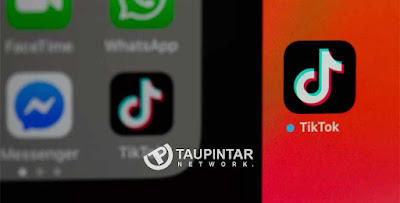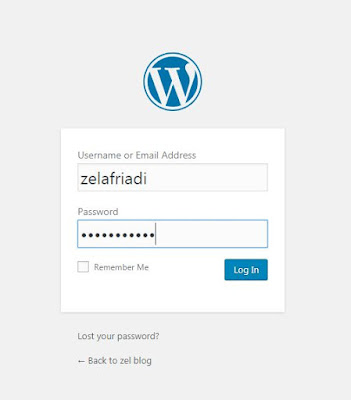TauPintar Blog - Cara Kerja Algoritma TikTok untuk Meningkatkan Video di FYP. TikTok adalah aplikasi video sharing yang sangat populer saat ini, dengan jutaan pengguna yang aktif setiap harinya. Salah satu fitur yang paling menonjol dari TikTok adalah "For You Page" (FYP), yang menampilkan konten video yang disarankan kepada pengguna berdasarkan preferensi dan interaksi mereka.
Algoritma TikTok adalah bagian yang penting untuk video kamu bisa FYP, yang bertanggung jawab untuk menyaring dan menyajikan konten video yang relevan bagi setiap pengguna. Namun, bagaimana algoritma TikTok bekerja dan bagaimana Kamu dapat meningkatkan peluang video Kamu untuk muncul di FYP?
Cara kerja algoritma TikTok adalah melalui analisis data yang dilakukan pada setiap video yang diunggah ke aplikasi. Data yang diamati meliputi tingkat interaksi (seperti suka, komentar, dan bagikan), tingkat engagemen (seperti waktu yang dihabiskan menonton video), serta preferensi pengguna (seperti akun yang diikuti, hashtag yang digunakan, dan lokasi geografis).
Berdasarkan data ini, algoritma TikTok menentukan skor relevansi untuk setiap video dan menempatkannya di FYP pengguna yang cocok. Namun, ada beberapa cara yang dapat Kamu lakukan untuk meningkatkan peluang video Kamu untuk muncul di FYP:
- Pastikan untuk menggunakan hashtag yang relevan dan populer. Hashtag akan membantu algoritma TikTok menemukan video Kamu dan menempatkannya di FYP pengguna yang cocok.
- Buat konten yang unik dan menarik. Algoritma TikTok akan menilai tingkat engagemen penonton pada video Kamu, jadi pastikan untuk membuat konten yang menarik dan menyenangkan untuk ditonton.
- Dapatkan interaksi dari akun populer. Interaksi dari akun yang memiliki banyak pengikut akan memberikan skor tambahan pada video Kamu dan membantu meningkatkan peluang muncul di FYP.
- Pastikan untuk melakukan posting secara teratur. Algoritma TikTok akan menilai aktivitas akun Kamu dan menempatkan video yang baru di FYP pengguna yang cocok.
- Gunakan fitur-fitur tiktok seperti Duet, Filter, dan lain-lain yang dapat meningkatkan interaksi video Kamu.
Memahami cara kerja algoritma TikTok dan menerapkan strategi yang tepat dapat membantu meningkatkan peluang video Kamu untuk muncul di FYP. Namun, ingatlah bahwa algoritma TikTok selalu berubah dan terus-menerus diperbarui, jadi pastikan untuk terus mengikuti perkembangan terbaru dan menyesuaikan strategi Kamu sesuai dengannya.
Baca juga: Cara Kerja Internet Of Things (IoT): Koneksi Perangkat Dan Data
Selain itu, Kamu juga dapat meningkatkan peluang video Kamu muncul di FYP dengan menjaga kualitas video Kamu. Pastikan untuk mengambil video dengan kualitas yang baik, mengedit dengan baik dan membuat judul yang menarik. Hal ini akan meningkatkan tingkat engagemen penonton dan membantu algoritma TikTok menemukan video Kamu dan menempatkannya di FYP yang cocok.
Juga, Kamu dapat mempromosikan video Kamu di platform lain seperti Instagram, Facebook, Twitter dan lainnya. Hal ini dapat membantu menarik perhatian penonton baru dan meningkatkan tingkat engagemen pada video Kamu.
Secara keseluruhan, algoritma TikTok sangat kompleks dan terus-menerus berubah. Namun, dengan memahami cara kerja algoritma dan menerapkan strategi yang tepat, Kamu dapat meningkatkan peluang video Kamu muncul di FYP dan meningkatkan popularitas akun Kamu. Ingatlah untuk terus belajar dan beradaptasi dengan perkembangan terbaru dan jangan ragu untuk mencoba hal-hal baru untuk meningkatkan peluang video Kamu di FYP.